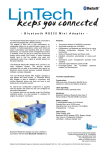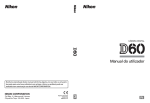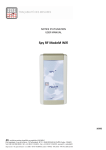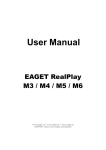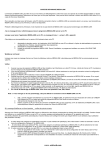Download Actualizar o Firmware da Câmara Digital SLR — Macintosh
Transcript
Actualizar o Firmware da Câmara Digital SLR Actualizar o Firmware da Câmara Digital SLR — Macintosh — Obrigado por ter escolhido um produto Nikon. Este guia descreve como actualizar este firmware. Se não tiver a certeza de que pode executar correctamente a actualização, esta pode ser executada por um representante de serviço Nikon. Consultar o manual da câmara para informações acerca do funcionamento da mesma. Importante A câmara pode sofrer danos se a alimentação for cortada ou se os controles da câmara forem operados durante a actualização. Não desligue a câmara, não retire nem desligue a fonte de alimentação, nem opere os controlos da câmara durante a actualização. Se a actualização não for executada com sucesso e a câmara deixar de funcionar, leve a câmara a um representante de assistência Nikon autorizado para inspecção. Preparação Para actualizar o firmware da câmara, necessitará do seguinte: • A câmara • Um computador equipado com um leitor de cartão ou compartimento de cartões • Uma das seguintes fontes de alimentação da câmara: — Um adaptador CA — Bateria de iões de lítio recarregável completamente carregada de um tipo suportado pela câmara file:///G|/html/html/Pt/dslr_mac_pt_ABF.html (1 of 6) [11/9/2011 3:24:40 PM] Actualizar o Firmware da Câmara Digital SLR • Um cartão de memória aprovado pela Nikon que tenha sido formatado na câmara (lembre-se que todos os dados no cartão de memória serão eliminados quando o cartão for formatado; antes de formatar o cartão, crie uma cópia de segurança dos dados que queira para um computador ou para outro dispositivo) • O Manual do Utilizador da câmara Verifique a versão actual do firmware da câmara Os menus presentes na sua câmara podem diferir dos apresentados aqui. 1 Ligue a máquina fotográfica. 2 Prima 3 Seleccione Versão de firmware no menu de configuração. 4 Será apresentada a versão de firmware actual. Confirme que a versão de firmware é a versão correcta para esta actualização. para apresentar os menus. “#.##” é a versão de firmware. 5 Volte ao menu de configuração e desligue a câmara. file:///G|/html/html/Pt/dslr_mac_pt_ABF.html (2 of 6) [11/9/2011 3:24:40 PM] Actualizar o Firmware da Câmara Digital SLR Descarregue e extraia o novo firmware Clique na hiperligação Concordo – Iniciar a transferência na página de descarga para descarregar o ficheiro, “F-XXXX-V###M.dmg”, sendo que “XXXX” representa o nome da câmara e “###” a versão de firmware. Quando a transferência terminar, é apresentada a imagem do disco no ambiente de trabalho, contendo o ficheiro e a pasta abaixo indicados: Copiar o firmware para o cartão de memória O firmware pode ser copiado para o cartão de memória da câmara utilizando um computador equipado com um leitor de cartões ou ranhura de cartão. 1 Insira um cartão de memória formatado no leitor de cartões ou na ranhura para cartões. Se Nikon Transfer ou ViewNX 2 estiverem instalados, Nikon Transfer ou Nikon Transfer 2 podem iniciar automaticamente; saia da aplicação antes de prosseguir. 2 Aparece um volume câmara na área de trabalho. Copie “XXXX###.bin” da pasta “XXXXUpdate” para este disco amovível. file:///G|/html/html/Pt/dslr_mac_pt_ABF.html (3 of 6) [11/9/2011 3:24:40 PM] Actualizar o Firmware da Câmara Digital SLR Quando a cópia ficar completa, confirme que o volume da câmara contém o “XXXX###.bin”. Importante Certifique-se que copia o “XXXX###.bin” para o directório raiz do cartão de memória. A câmara não irá reconhecer o novo firmware se este for guardado numa pasta no directório raiz. 3 Arraste o volume da câmara para a Lixeira e remova o cartão de memória do leitor de cartões ou da ranhura de cartão. Actualizar o firmware da câmara Os menus presentes na sua câmara podem diferir dos apresentados aqui. Durante a actualização, nunca: • Remova o cartão de memória • Desligue a câmara • Opere controlos da câmara • Monte ou retire objectivas • Retire da tomada ou desligue o adaptador CA. • Remova a bateria • Sujeite a câmara a ruído electromagnético potente Qualquer das acções acima poderá provocar que a câmara se torne inoperante. file:///G|/html/html/Pt/dslr_mac_pt_ABF.html (4 of 6) [11/9/2011 3:24:40 PM] Actualizar o Firmware da Câmara Digital SLR 1 Introduza o cartão de memória que contém o firmware no compartimento de cartão de memória da câmara. Câmaras com duas ranhuras para cartão de memória Se a câmara lhe permitir seleccionar uma ranhura como ranhura principal e a outra como ranhura secundária, introduza o cartão na ranhura actualmente seleccionada como ranhura principal. Caso contrário, introduza o cartão na ranhura 1. 2 Ligue a máquina fotográfica. 3 Prima 4 Seleccione Versão de firmware no menu de configuração. 5 Será apresentada a versão de firmware actual. Realce Actualização e prima . 6 Será apresentado um diálogo de actualização de firmware. Seleccione Sim. para apresentar os menus. file:///G|/html/html/Pt/dslr_mac_pt_ABF.html (5 of 6) [11/9/2011 3:24:40 PM] Actualizar o Firmware da Câmara Digital SLR 7 A actualização irá iniciar. Siga as instruções no ecrã durante a actualização. 8 Confirme que a actualização foi completada com sucesso. 8-1.Desligue a câmara e retire o cartão de memória. 8-2.Verifique a versão do firmware da câmara conforme descrito no passo 2, “Verifique a versão actual do firmeware da câmara”. 8-3.Se a versão actualizada for apresentada, a actualização foi bem sucedida. “#.##” é a versão de firmware. Se a actualização não foi bem sucedida, contacte um representante de serviço Nikon. 9 Formate o cartão de memória na câmara. Isto completa a actualização de firmware. file:///G|/html/html/Pt/dslr_mac_pt_ABF.html (6 of 6) [11/9/2011 3:24:40 PM]